WPS 2019升级后,其便利性、实用性和人性化显著提升。虽然详细功能不再赘述,敬请自行体验。本文旨在阐述如何在最新版WPS中定制皮肤设置。
1、 ? ? ?打开wps软件,进入后,wps2019默认皮肤被设置成了灰色界面,如下图所示:
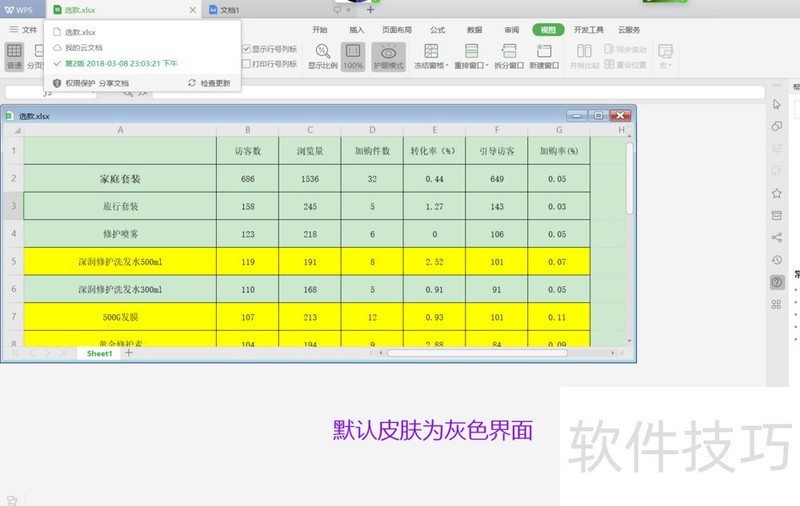
2、 ? ? ?在wps初始界面,鼠标移至右上角[设置]图标,单击鼠标左键,如下图所示:
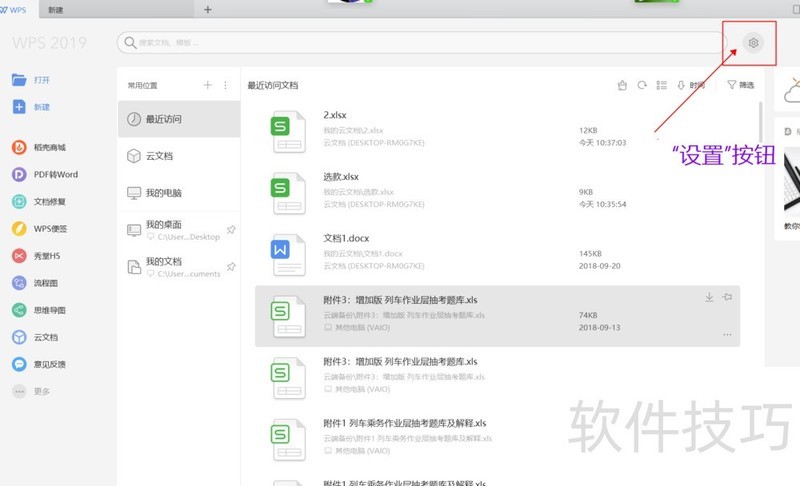
3、 ? ? 假如屏幕是在当前编辑窗口,如果想要看到“设置”字样,则鼠标移至左上角[wps文字],单击鼠标左键, 此时我们看到屏幕界面和第2步的界面是一样的。
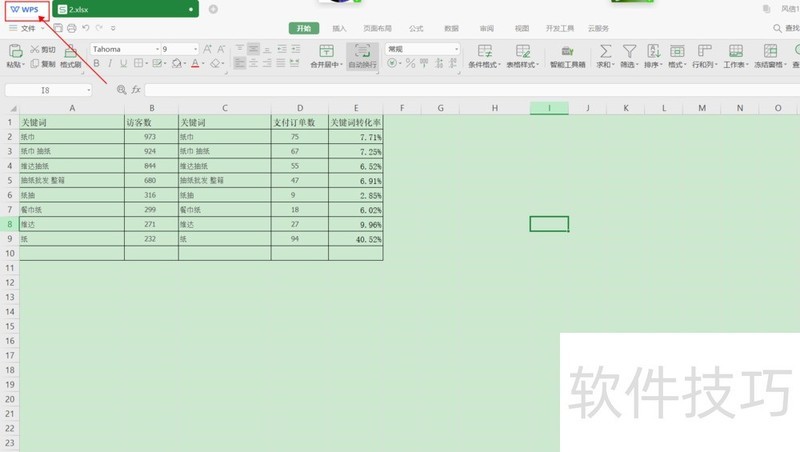
4、 ? ? ? 在弹出的下拉菜单中,鼠标移至“设置”,单击鼠标左键,如下图所示:
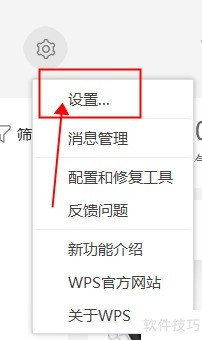
5、 ? ? ? 进入“设置中心”界面,可以看到“皮肤中心”被放在最上端,我们可以选择自己喜欢的,设置成wps皮肤。
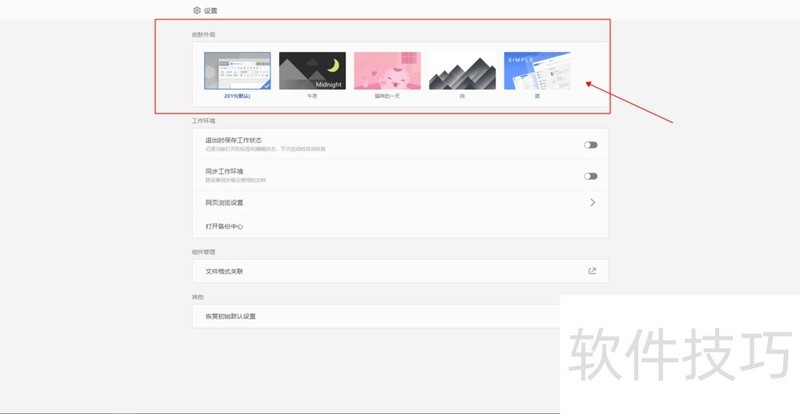
6、 ? ? ?勾选自己喜欢皮肤,wps外观立即被换了勾选的皮肤了。如下图所示:
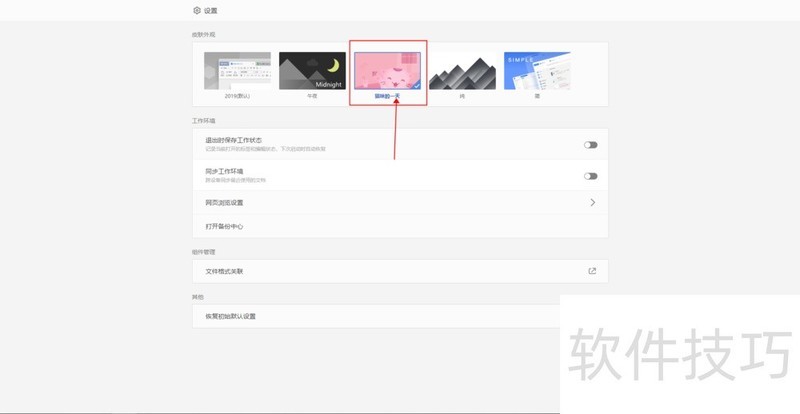
文章标题:wps如何更换皮肤?
文章链接://www.hpwebtech.com/jiqiao/209438.html
为给用户提供更多有价值信息,ZOL下载站整理发布,如果有侵权请联系删除,转载请保留出处。
- 上一问:使用WPS文字制作信纸的多种方法
- 下一问:WPS文字打开数据源
相关软件推荐
其他类似技巧
- 2024-08-25 06:48:02wps演示中如何插入流程图
- 2024-08-25 06:46:02情绪树怎么画
- 2024-08-25 06:45:01wps文字怎么添加分栏之间的分隔线?
- 2024-08-25 06:44:02wps中怎么画线
- 2024-08-25 06:42:01wps的ppt怎么压缩图片
- 2024-08-25 06:41:02在wps文字中创建八边形
- 2024-08-25 06:39:02wps智能提取数据
- 2024-08-25 06:38:01wps2019怎么一键清除文字格式?
- 2024-08-25 06:37:01WPS PPT如何添加渐变式回旋退出效果
- 2024-08-25 06:33:01wps表格怎么插入雷达图
金山WPS Office软件简介
WPS大大增强用户易用性,供用户根据特定的需求选择使用,并给第三方的插件开发提供便利。ZOL提供wps官方下载免费完整版。软件特性:办公, 由此开始新增首页, 方便您找到常用的办公软件和服务。需要到”WPS云文档”找文件? 不用打开资源管理器, 直接在 WPS 首页里打开就行。当然也少不了最近使用的各类文档和各种工作状... 详细介绍»









